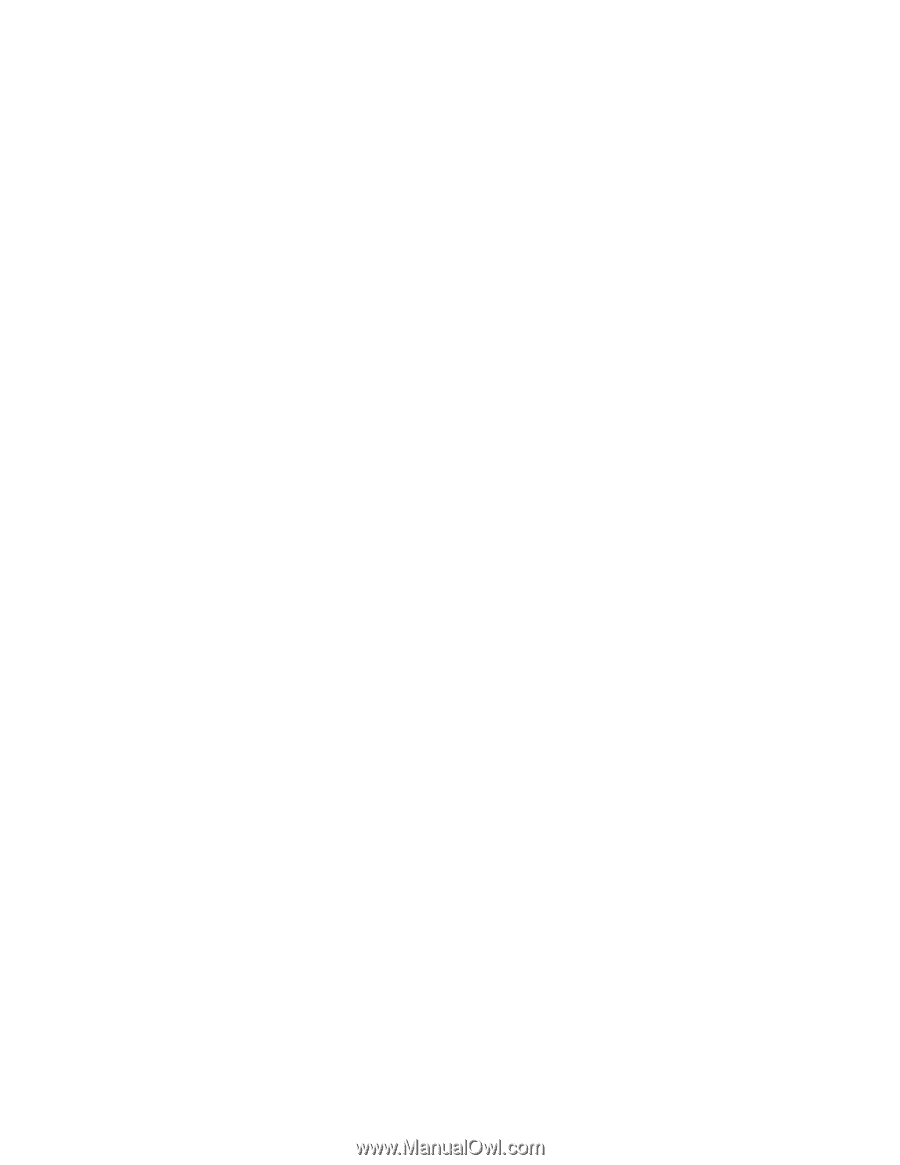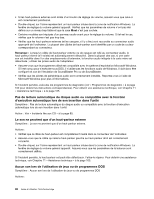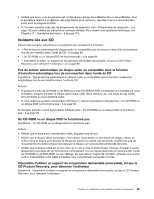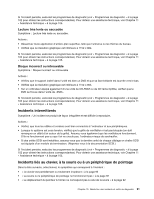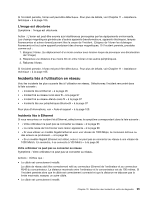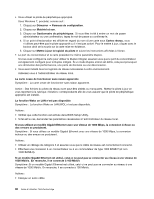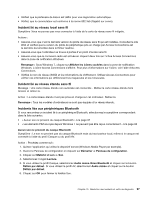Lenovo ThinkCentre Edge 91 (French) User Guide - Page 104
Le clavier est partiellement ou totalement inopérant
 |
View all Lenovo ThinkCentre Edge 91 manuals
Add to My Manuals
Save this manual to your list of manuals |
Page 104 highlights
• « Le lecteur d'empreintes digitales ne fonctionne pas » à la page 92 • « Le clavier sans fil ne fonctionne pas » à la page 93 Le clavier est partiellement ou totalement inopérant Symptôme : Le clavier est totalement ou partiellement inopérant. Actions : • Vérifiez que le clavier est correctement relié au connecteur prévu à cet effet sur l'ordinateur. • Si vous utilisez un clavier USB Enhanced Performance et que seules une ou quelques touches d'accès rapide ne fonctionnent pas, il se peut que ces touches aient été désactivées ou n'aient pas été affectées à une fonction. Utilisez le système d'aide du programme de personnalisation du clavier Enhanced Performance pour identifier les incidents liés aux touches d'accès rapide. • Sous Windows 7, procédez comme suit : 1. Cliquez sur Démarrer ➙ Panneau de configuration. 2. Cliquez sur Matériel et son. 3. Cliquez sur Périphériques et imprimantes. 4. Cliquez deux fois sur Clavier USB Enhanced Performance. Le programme de personnalisation du clavier USB Enhanced Performance démarre. Si l'incident persiste, faites réparer l'ordinateur et le clavier. Pour plus de détails, voir Chapitre 11 « Assistance technique » à la page 105. La souris ou le périphérique de pointage ne fonctionnent pas Symptôme : La souris ou le périphérique de pointage ne fonctionnent pas. Actions : • Vérifiez que la souris ou le périphérique de pointage sont correctement reliés au connecteur prévu à cet effet sur l'ordinateur. En fonction du type de souris utilisé, le cordon doit être relié au port souris, au port série ou au port USB. Certains claviers sont dotés de connecteurs USB intégrés auxquels une souris ou un périphérique de pointage USB peuvent être reliés. • Vérifiez que les pilotes de la souris ou du périphérique de pointage sont correctement installés. • Si vous utilisez un clavier ou une souris USB, assurez-vous que les ports USB sont activés dans les paramètres du système BIOS. Voir « Activation ou désactivation d'une unité » à la page 71. Si l'incident persiste, exécutez les programmes de diagnostic (voir « Programmes de diagnostic » à la page 102 pour obtenir les instructions correspondantes). Pour obtenir une assistance technique, voir Chapitre 11 « Assistance technique » à la page 105. Le déplacement du pointeur à l'écran ne correspond pas à celui de la souris Symptôme : Le déplacement du pointeur à l'écran ne correspond pas à celui de la souris. Action :Les mouvements désordonnés du pointeur sont généralement dus à une accumulation de poussière, de particules grasses ou autres sur la bille située à l'intérieur de la souris. Il suffit alors de nettoyer la souris. Pour plus d'informations, voir « Souris optique » à la page 81. Le lecteur d'empreintes digitales ne fonctionne pas Symptôme : Le lecteur d'empreintes digitales ne fonctionne pas. 92 Guide d'utilisation ThinkCentre Edge